Top 10 oplossingen voor CE-32930-7 op PlayStation 4 (PS4)
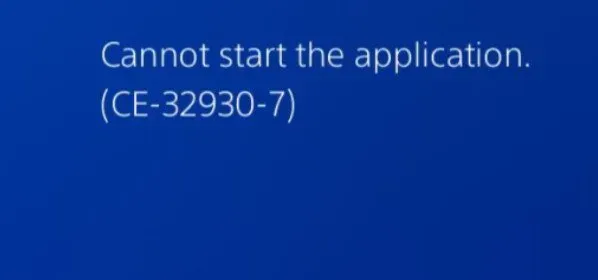
Fout CE-32930-7 geeft aan dat je PlayStation-materiaal op de een of andere manier beschadigd is. Dit kan te wijten zijn aan een onjuiste afsluiting of een andere factor. Hoe dan ook, PS4- content is onspeelbaar geworden en moet opnieuw worden geladen.
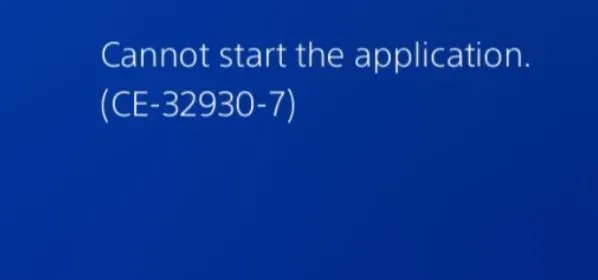
Bij het spelen van PS4-games is dit een van de meest voorkomende foutcodes die je kunt zien en deze kan ook worden weergegeven als CE-36329-3. Deze fout treedt op als gevolg van een crash in games of programma’s. Dit wordt veroorzaakt door beschadigde PS4-gegevens of systeemsoftwarefouten.
Wat is de Ps4 Ce-32930-7-foutcode?
Als je games niet starten, geeft foutnummer CE-32930-7 aan dat de gamebestanden op je harde schijf beschadigd zijn. Dit kan er echter op wijzen dat uw harde schijven defect raken.
U bent niet de enige als u bug CE-32930-7 heeft. Talloze spelers over de hele wereld hebben jarenlang geprobeerd dit probleem op te lossen. U zult veel verzoeken van andermans forums met identieke problemen vinden. Om je te helpen, heb ik een handleiding gemaakt voor het oplossen van probleemcode CE-32930-7 op PlayStation 4.
Wat veroorzaakt fout CE-32930-7?
Het lijkt erop dat sommige vermeende daders mogelijk verantwoordelijk zijn geweest voor dit probleem.
- Inconsistentie: dit probleem kan optreden als gevolg van gegevensbeschadiging veroorzaakt door een onverwachte afbreking tijdens een installatiepoging. Het aan- en uitzetten zou de meeste van deze oppervlakkige problemen moeten kunnen oplossen.
- Gameschijf beschadigd: als uw optische drive de gegevens op uw gameschijf niet kan lezen, kunnen stofophopingen en krassen ervoor zorgen dat deze foutcode verschijnt. Als je het niet kunt retourneren, kun je het schoonmaken met isopropylalcohol en een zachte doek.
- Game onjuist geïnstalleerd: deze foutcode kan worden veroorzaakt door een stroomstoot wanneer de game is geïnstalleerd vanaf fysieke media. Je zou het probleem moeten kunnen oplossen door het problematische spel opnieuw te installeren.
- Database is beschadigd: dit probleem kan optreden als u te maken heeft met een beschadigde database. U moet naar het herstelmenu van uw console gaan (veilige modus) en beginnen met het herstellen van de database.
PS4-fout CE-32930-7 oplossen
- PS4-databaseherstel via veilige modus
- Zet je console uit en weer aan
- Het spel opnieuw installeren
- Spelschijf schoonmaken/retourneren
- Formatteer je PS4-harde schijf
- Verwijder beschadigd bestand
- Initialiseer PS4
- Controleer USB-randapparatuur
- Firmware bijwerken
- Werk je spel bij
1. Herstel PS4-database via Veilige modus
De meeste licentie-inconsistenties die niet kunnen worden opgelost door licentieherstel, worden opgelost door de PS4-database opnieuw op te bouwen. Het opnieuw opbouwen van de database kan echter van invloed zijn op uw bestanden als u te maken krijgt met ernstige systeembestandscorruptie.
Aangezien het opnieuw opbouwen van een database alleen in de veilige modus kan worden uitgevoerd, is de enige optie om eerst in de veilige modus op te starten en een PS4-database opnieuw op te bouwen.
- Houd de aan/uit-knop op je console ingedrukt wanneer deze volledig is ingeschakeld om deze op de normale manier uit te schakelen.
- Selecteer “Schakel PS4 uit” in de menubalk als het paneel “Energiebeheer” verschijnt.
- Houd de aan/uit-knop ingedrukt totdat u twee opeenvolgende pieptonen hoort. U weet dat u op het punt staat de veilige modus in te gaan wanneer u de tweede pieptoon hoort.
- Laat de aan/uit-knop los wanneer u de tweede pieptoon hoort.
- U wordt gedwongen om uw DualShock 4-controller aan te sluiten met een USB-A-kabel op het eerste scherm Veilige modus.

- Nadat je je controller hebt aangesloten, ga je naar de lijst met opties om de database opnieuw op te bouwen en druk je op X om het proces te starten.
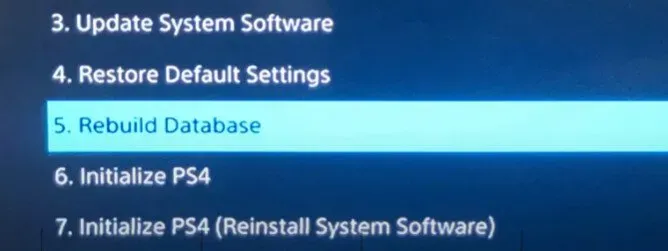
- Houd er rekening mee dat deze bewerking enkele minuten kan duren, afhankelijk van hoeveel ruimte je hebt op je harde schijf of SSD.
- Start uw console opnieuw op nadat de bewerking is voltooid en probeer vervolgens de actie die probleem CE-32930-7 veroorzaakte opnieuw.
2. Zet je console uit en weer aan

Probleem ce-32930-7 kan worden veroorzaakt door een veelvoorkomende mismatch die wordt veroorzaakt door tijdelijke gegevensbeschadiging. Dit wordt meestal waargenomen na een onverwachte onderbreking van de installatie van het spel.
Sommige klanten die het probleem met de CE-32930-7 ervaren, kunnen het probleem mogelijk oplossen met een eenvoudig in- en uitschakelproces. Dit proces zal de stroomcondensatoren opschonen, wat de meeste problemen kan oplossen die worden veroorzaakt door beschadigde tijdelijke bestanden.
- Zorg er eerst voor dat uw console is uitgeschakeld en in de stand-bymodus staat.
- Houd de PS-knop op de console een paar seconden ingedrukt. Houd de knop 10-20 seconden ingedrukt of totdat u twee pieptonen hoort.
- Koppel het netsnoer los van de achterkant van de console en wacht een volle minuut om er zeker van te zijn dat de voedingscondensatoren zijn ontladen.
- Nadat de voedingscondensatoren zijn ontladen, start u de console opnieuw op en wacht u tot deze het normale opstartproces heeft voltooid.
- Probeer de game opnieuw uit te voeren nadat je je console opnieuw hebt opgestart om te zien of het CE-32930-7-probleem zich nog steeds voordoet.
3. Het spel opnieuw installeren
Mogelijk kun je PS4-fout CE-32930-7 oplossen door de game opnieuw te installeren die ervoor zorgt dat de foutcode verschijnt wanneer je deze probeert te starten. Dit zou voldoende moeten zijn als er een onverwachte stop optreedt tijdens de installatiefase.
- Ga naar het hoofdcontrolepaneel van je PS4 en selecteer de optie “Bibliotheek”.
- Selecteer Games in het bibliotheekmenu en navigeer vervolgens naar het gebied aan de rechterkant.
- Zoek het item dat overeenkomt met het spel dat de probleemcode veroorzaakt.
- Druk op de knop “Opties” wanneer het problematische spel is geselecteerd en selecteer vervolgens “Verwijderen” in het contextmenu om het spel te verwijderen.
- Nadat het verwijderen is voltooid, start u uw console opnieuw op voordat u dezelfde game opnieuw installeert om te bepalen of het probleem is opgelost.
- Als het probleem met de CE-32930-7 zich blijft voordoen nadat u de game opnieuw hebt geïnstalleerd, gaat u naar de volgende mogelijke oplossing hieronder.
4. Schoonmaken/retourneren van de spelschijf

Mogelijk werkt u met een vuile of beschadigde schijf. Gebruikers die PS4-fout CE-32930-7 tegenkomen, kunnen het probleem oplossen door de gameschijf op te schonen of terug te sturen. Als je niet van rommelen met retouren houdt, is isopropylalcohol de beste manier om het op te ruimen.
- Begin met het spuiten van isopropylalcohol op een schone doek en druk deze voorzichtig tegen de schijf.
- Het is van cruciaal belang dat de schijf in rechte lijnen van het midden naar de rand blijft.
- Als je klaar bent, laat je hem minimaal 10 seconden aan de lucht drogen voordat je dit in een stofvrije omgeving doet.
- Plaats de schijf terug in de PS4-console nadat de bewerking is voltooid om te bepalen of het probleem is opgelost.
5. Formatteer je PS4-harde schijf.
Het is mogelijk dat de harde schijf waarop de game is geïnstalleerd, of deze nu intern of extern is, kapot is. Als dit het geval is, zijn de gegevens die erop zijn opgeslagen mogelijk beschadigd, wat resulteert in fout CE-32930-7.
Voer in dit geval een volledige formattering van de PS4-harde schijf uit om deze te repareren en terug te zetten naar de oorspronkelijke werkcapaciteit. Het is belangrijk op te merken dat het formatteren van een harde schijf alle gegevens erop zal vernietigen, dus maak eerst een back-up.
- Sluit je harde schijf aan op je console en ga naar het menu Instellingen.
- Schakel tussen apparaten en USB-drive of opslagapparaten.
- Selecteer de optie “Formatteer schijf als uitgebreide opslag” en de console doet de rest.
6. Verwijder het beschadigde bestand
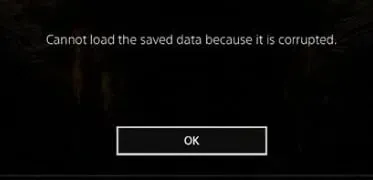
Fout CE-32930-7 kan soms eenvoudig worden verholpen door beschadigde opgeslagen gegevens uit de systeemopslag te wissen. Volg hiervoor deze basisstappen:
- Zodra je het spel hebt verlaten, ga je naar het tabblad “Instellingen”.
- Selecteer “Systeemopslag beheren”, vervolgens “Opgeslagen gegevens” en “Mediaspeler” in het vervolgkeuzemenu.
- Selecteer de optie “Mediaspeler” in het vervolgkeuzemenu.
- Zoek op uw harde schijf naar een bestand met de naam “corrupted data”.
- Druk op de OPTIONS-knop na het selecteren van een bestand.
- Selecteer Verwijderen en bevestig om een beschadigd bestand te verwijderen.
- Sluit het instellingenvenster.
7. Initialiseer PS4
PS4 wordt bij het initialiseren teruggezet naar de fabrieksinstellingen. Dit is handig voor het oplossen van problemen met de harde schijf van de PS4 of systeemsoftware. De PS4-systeemsoftware en alle eerder geïnstalleerde software worden verwijderd wanneer je de PS4-systeemsoftware en alle eerder geïnstalleerde applicaties reset en opnieuw installeert.
- Begin door naar het instellingenmenu te gaan en “Accountbeheer” te selecteren. Je moet je PlayStation 4 uitschakelen als je primaire console.
- Om je primaire PS4-systeem te activeren, ga je naar Activeren als primair PS4-systeem. De kans is groot dat je PS4 al is geactiveerd. De optie Activeren wordt grijs weergegeven en u hebt alleen de optie Deactiveren over.
- Ga terug naar je PS4-accountinstellingen en volg de resterende stappen.
- Scrol omlaag in het PS4-instellingenmenu. Wanneer u “Initialiseren” selecteert, krijgt u nog een paar opties te zien.
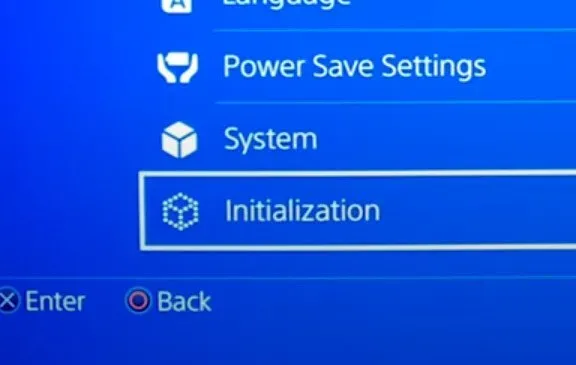
- De belangrijkste, PS4 initialiseren, verwijdert alles van je harde schijf, inclusief gedownloade gegevens, opgeslagen gamegegevens en al het andere dat je aan je console hebt toegevoegd sinds je het kocht.
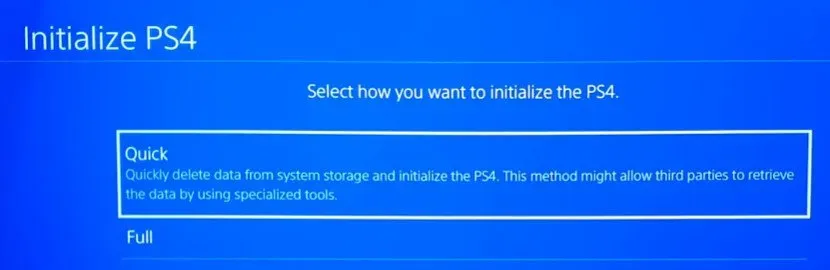
- Als je klaar bent, kun je je PS4 op precies dezelfde manier instellen als toen je hem voor het eerst aanzette.
8. Controleer USB-randapparatuur
Het zal je misschien verbazen, maar foutnummer CE-32930-7 wordt niet alleen veroorzaakt door een hardwarefout of PlayStation 4-gegevens. Het is goed om eventuele externe bronnen of randapparatuur (kabel) die op je console is aangesloten te bekijken.
Controleer of uw netwerk beperkt is.
- Het vermogen van de console om te communiceren met en van het PlayStation-netwerk is beperkt.
- Omdat de Wi-Fi-netwerkverbinding zo’n belangrijk aspect is van de PS4-console, kunnen eventuele beperkingen ervoor zorgen dat deze slecht presteert.
- Dit probleem doet zich vaak voor op een console die niet thuis is geïnstalleerd, zoals een school, hotel of instelling.
Stel uw routerinstellingen opnieuw in.
- Start uw router opnieuw op om te zien of dit het probleem verhelpt, als dat is toegestaan.
- Dit komt omdat twee apparaten in je huis hetzelfde IP-adres kunnen hebben.
- Als gevolg hiervan heeft geen enkel gadget toegang tot de instellingen van de internetverbinding.
9. Firmware bijwerken
Er zijn momenten waarop een bepaalde firmwareversie meerdere gebreken bevat. Deze tekortkomingen beïnvloeden de prestaties van het spel en leiden tot de foutcodes waar we momenteel naar op zoek zijn.
Sony is zich constant bewust van deze ergernis en lost het op in volgende versies. Het is nuttig om uw consolesysteem up-to-date te houden. Gebruik de volgende procedure om de firmware bij te werken:
- Sluit het hele consolesysteem af.
- Houd de aan/uit-knop ingedrukt om naar de veilige modus te gaan. Wacht op het geluid van de zoemer.
- Wacht 10 seconden om naar de veilige modus te gaan.
- Sluit je DualShock-controller aan op je gameconsole.
- Selecteer met behulp van de controller de optie Systeemsoftware-update.
- Wacht tot het systeem klaar is met installeren.
- Schakel de console niet uit terwijl u dit doet; herstart je PS4 vanuit het menu.
- Bevestig uw keuze en wacht tot uw computer normaal opstart.
10. Update je spel
Game-ontwikkelaars bieden regelmatig updates voor hun games, inclusief bugfixes en prestatie-optimalisaties. Als je foutcode CE-32930-7 krijgt op PS4, werk je games dan bij naar de nieuwste versie.
- Ga naar het PS4-startscherm en selecteer de game die je wilt updaten om de game bij te werken.
- Als je klaar bent, zorg je ervoor dat het is gemarkeerd en klik je op de knop Opties van je controller.
- Klik ten slotte op de knop “Controleren op updates” om het spel bij te werken.
- Wacht tot de update is voltooid voordat u controleert of het probleem is opgelost.
Conclusie
Ce-32930-7 is een van de foutmeldingen die iemand die een PlayStation 4-console gebruikt, kan tegenkomen. Hoewel er veel oplossingen zijn voor CE-32930-7 op PlayStation 4, zijn er veel factoren waarmee u rekening moet houden voordat u een optie kiest. wat bij jou past. Gebruik deze gids om te bepalen of een online reparatieservice effectief is voor uw probleem.
FAQ
Hoe Ce-foutcode 32930 7 te repareren?
Druk op de OPTIONS-knop terwijl u het inhoudspictogram op het startscherm markeert. Selecteer Verwijderen om inhoud te verwijderen. Laad de inhoud opnieuw.
Wat is deze foutcode op Ps4 Ce 32930 7?
De gegevens op de geladen harde schijf zijn waarschijnlijk beschadigd. Druk op de OPTIONS-knop terwijl u het inhoudspictogram op het startscherm markeert. Selecteer Verwijderen om inhoud te verwijderen.
Hoe Ce-fout 32958 7 op te lossen?
Instellingen > App-opslaggegevens beheren stelt u in staat een back-up te maken van uw opgeslagen gegevens. Selecteer “Verwijderen” in het menu “OPTIES” nadat u een toepassing hebt geselecteerd. Installeer het programma opnieuw vanaf de dvd of uw bibliotheek.
Wat betekent Ce-32930-7-toepassing kan niet starten?
Deze foutcode geeft aan dat je PlayStation-materiaal op de een of andere manier is beschadigd. Dit kan te wijten zijn aan een onjuiste afsluiting of een andere factor. Hoe dan ook, PS4-content is onspeelbaar geworden en moet opnieuw worden geladen.



Geef een reactie